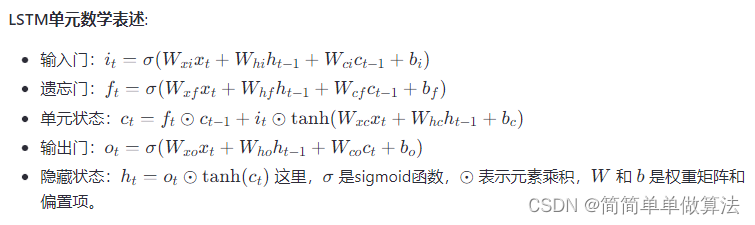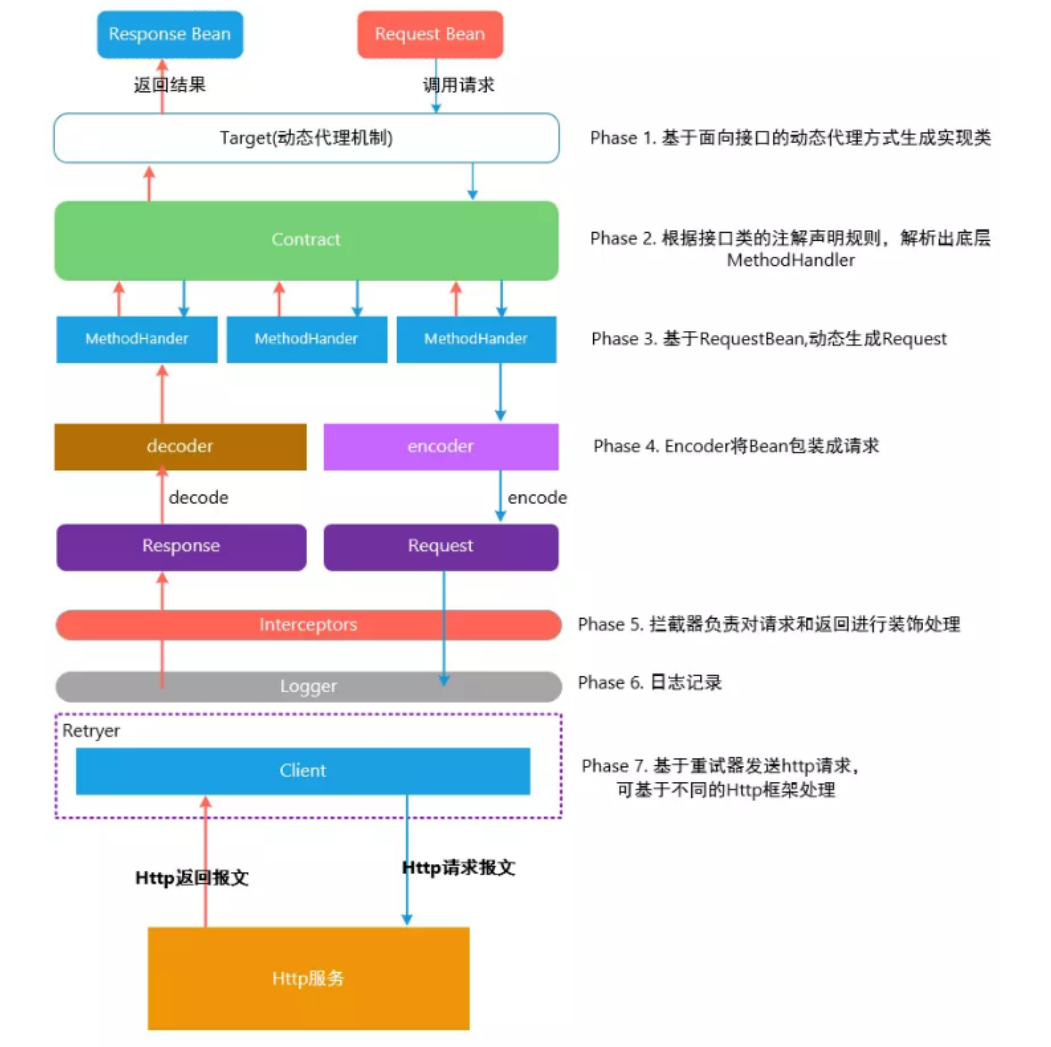挂载5T大容量外接硬盘到ubuntu
S1:查看硬盘
使用
$ sudo fdisk -l
找到对应盘,例如下图所示 /dev/sdc 
S2: 创建分区
使用
$ sudo fdisk /dev/sdc
对上硬盘进行创建分区;可以依次使用以下指令
m :查看命令;
g :使用GPT格式来对大容量盘进行分区(超过2T);
n :new一个新的分区;
w : 保存分区
Note: 在选择对应的一些参数时,默认即可,比如primary ,start位置,end 位置;
创建完分区后,再次使用
$ sudo fdisk -l
查看,会看到分区 /dev/sdc1:

S3:初始化硬盘
使用mkfs 格式化分区
$ sudo mkfs.ext4 /dev/sdc1
这里使用ext4文件系统,如果需要写成别的文件系统可参阅mkfs使用方法以及Linux文件系统的分类。
S4: 挂载硬盘
挂载硬盘分为一次挂载和永久挂载。
- 使用 mount 一次挂载;
指令为:
sudo mkdir /mnt/HardDisk4 ##- 创建文件系统mount的目标位置
sudo mount /dev/sdc1 /mnt/HardDisk4
sudo chmod 777 /mnt/HardDisk4 ##- 给该目录增加读、写,可执行权限
- 修改
/etc/fstab文件永久挂载。
这里需要找到硬盘的UUID,使用命令 sudo blkid
最后将其写入/etc/fstab 文件。
如下所示:
UUID=xxxxxxxxx-xxxxx-xxxxx /mnt/HardDisk4 ext4 defaults 0 0
Summary
本质是做两次映射;
1.从硬件/dev/sdc到系统的一次映射/dev/sdc1,
2. 从系统/dev/sdc1到应用层的一次映射/mnt/HardDisk4。